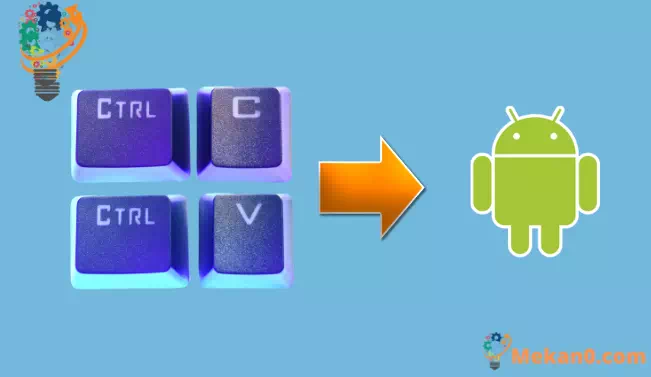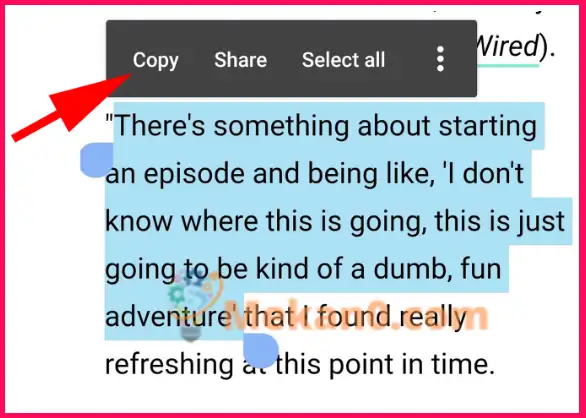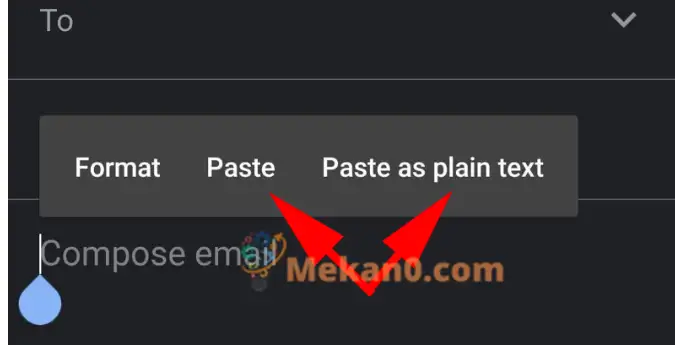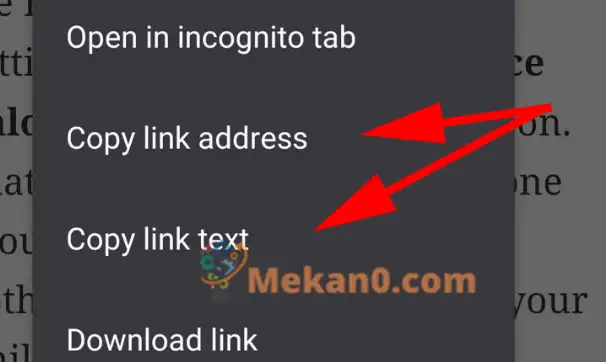Дізнайтеся, як копіювати та вставляти текст, посилання тощо на телефон або планшет Android.
Можливість копіювати та вставляти текст є основною функціональністю комп’ютерів, які існують протягом десятиліть. Як ви бажаєте, функція також доступна на вашому телефоні та планшеті, але може бути не зрозуміло, як нею користуватися.
Ми покажемо вам простий спосіб копіювати та вставляти речі на Android.
Як скопіювати текст на Android
Якщо ви перебуваєте на веб-сторінці або в електронному листі або бачите на екрані майже будь-який текст, який не є частиною фотографії чи зображення, ви можете скопіювати його. Якщо ви хочете швидко отримати номер телефону, ім’я чи будь-який інший фрагмент тексту, це дуже легко зробити. Торкніться й утримуйте текст, який хочете скопіювати, і ви побачите творців синього кольору. Натисніть і утримуйте ліворуч, а потім перетягніть його на початок області, яку потрібно вибрати. Клацніть і утримуйте праву літеру та перемістіть її до останньої літери, яку потрібно включити.
У деяких випадках саме те місце, де ви торкаєтеся й утримуєте, вибирає лише слово, посилання чи число, які потрібно скопіювати, тому редагування не потрібно.
Коли ви захочете виділити весь текст, відпустіть і торкніться Опції копію у плаваючому полі над текстом.
Як вставити текст на Android
Як тільки ви скопіюєте текст, він опиниться у вашому буфері обміну. Він залишиться там, доки ви не будете готові вставити його в іншу програму, але зверніть увагу, що він буде замінений, якщо ви тим часом скопіюєте щось інше.
Перейдіть до програми, куди ви збираєтеся вставити текст, наприклад Gmail або Whatsapp, а потім клацніть там, де ви хочете. Якщо в електронному листі, клацніть порожню область, і ви знову побачите плаваюче поле, але цього разу вам потрібно натиснути липкий Якщо ви хочете зберегти той самий формат, який був спочатку, або використовуйте Вставити як звичайний текст l Просто введіть слова та фігури, які ви скопіювали.
У багатьох випадках вам потрібно натиснути на поле або текстове поле, куди буде розміщено текст, і ви побачите, що з’являться параметри. Якщо ні, натисніть і утримуйте ще трохи.
Як скопіювати та вставити посилання на Android
Посилання обробляються дещо інакше, оскільки є спеціальна опція, за допомогою якої можна їх скопіювати. Відкрийте документ або веб-сторінку, де можна знайти посилання, потім клацніть і утримуйте посилання, доки не з’явиться меню. Є два основних варіанти:
Скопіюйте адресу посилання Він візьме канонічну URL-адресу сайту та помістить її у ваш буфер обміну. Це означає, що коли ви вставите його в будь-що, ви побачите, що https://www.mekan0.com відображатиметься повністю. Це корисно, якщо ви хочете або вставити це у свій браузер і перейти на сторінку, або поділитися пунктом призначення з другом за допомогою повідомлення або електронної пошти.
Інший варіант Скопіюйте текст посилання , який братиме лише слова, які ви бачите на екрані. Це може бути корисно, якщо він показує коротку адресу веб-сайту або містить деталі, які вам може бути корисно включити в документ.
У будь-якому випадку метод вставки посилання в основному такий же, як і вставлення тексту. Отже, знайдіть, куди ви хочете внести посилання, торкніться і утримуйте екран, доки не з’явиться поле з плаваючими параметрами, а потім виберіть липкий .